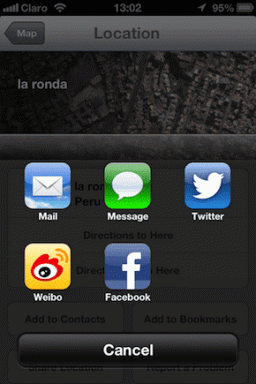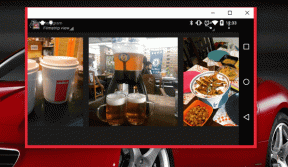يوضح GT: لماذا يعد جدار حماية Android مهمًا ، هناك تطبيقان للاستخدام
منوعات / / February 12, 2022
مع وجود العديد من التطبيقات المثبتة على هاتفك ، من الصعب مراقبة كل ما يتم الاتصال به على الإنترنت من وإلى جهازك. في بعض الأحيان يمكن أن يكون ملف مشكلة خصوصية كبيرة إذا لم يتم الاحتفاظ بعلامة تبويب عليها. ومع ذلك ، في السابق تأصيل الروبوت الخاص بك كان ضروريًا لتثبيت جدار حماية ومراقبة التطبيقات التي تصل إلى الإنترنت.

يبدو غبيًا جدًا عندما كان التجذير إلزاميًا لتأمين الخصوصية. ولكن الآن بعد أن تطور Android ، تغيرت الأمور. سنتحدث اليوم عن تطبيقين لجدار الحماية يمكنك تثبيتهما واستخدامهما على جهاز Android دون الوصول إلى الجذر. ولكن قبل ذلك ، دعني أشرح لك سبب أهمية استخدام جدار الحماية.
لماذا يعد جدار الحماية مهمًا على Android؟
يمنحك جدار الحماية على أجهزة Android تحكم كامل في التطبيقات التي يمكنها الاتصال بالإنترنت على الشبكة الخلوية أو شبكة Wi-Fi. لذلك ، يمكنك اختيار التطبيق الذي يمكنه استخدام شبكة الهاتف المحمول ، وبالتالي الاحتفاظ بعلامة تبويب حول حدود الاستخدام الخاصة بك.
علاوة على ذلك ، يمكنك أيضًا تقييد بيانات الخلفية على التطبيقات حتى عندما تكون على شبكة Wi-Fi. يمنحك تقليل أنشطة الخلفية هذه بضع ساعات إضافية من وقت استعداد البطارية.
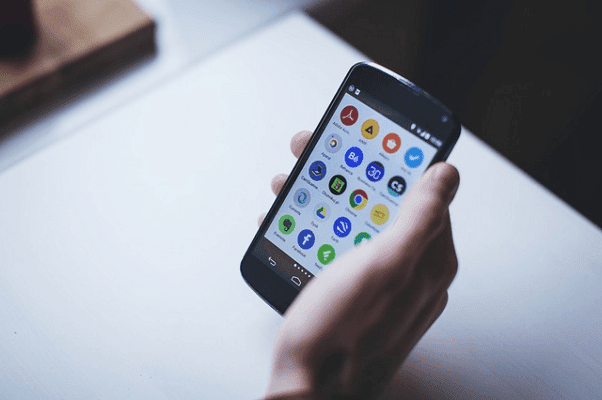
بالإضافة إلى ذلك ، إذا كنت لا تريد اتصال لعبة أو تطبيق بالإنترنت وعرض الإعلانات لك ، يمكنك حتى استخدامه لمنع الإعلانات في بعض الأحيان. ما عليك سوى التأكد من أن التطبيقات لا تحتاج إلى اتصال بالإنترنت لتعمل.
والآن بعد أن أقنعتك بما يكفي بشأن سبب ضرورة تطبيق جدار الحماية على جهاز Android ، فلنتحقق من التطبيقين اللذين يمكنك تنزيلهما وتثبيتهما من متجر Play.
NetGuard
NetGuard متوافق مع Android 5.0 Lollipop والإصدارات الأحدث ويوفر أسلوبًا بسيطًا وسهلًا لتكوين جدار حماية على جهاز Android. عند بدء تشغيل التطبيق لأول مرة وتمكينه ، سيطلب منك إنشاء اتصال VPN. لا تقلق ، سيكون اتصال VPN داخليًا وهو إلزامي لحظر الوصول إلى الإنترنت عند الحاجة.
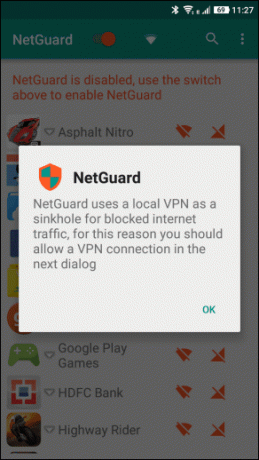

بشكل افتراضي ، سيتم تعطيل الوصول إلى الإنترنت لجميع التطبيقات على شبكة Wi-Fi والبيانات الخلوية. اضغط على أيقونة النقاط الثلاث لإزالة علامة الاختيار من Wi-Fi والخلية والتجوال لتمكين الاتصال.
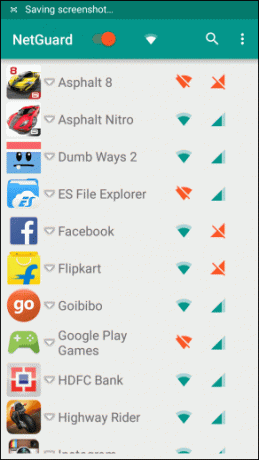
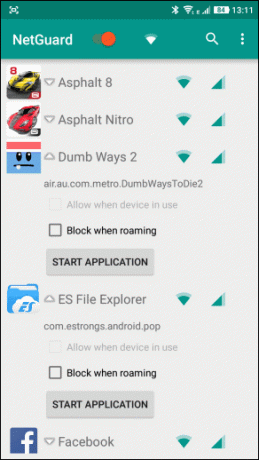
الآن ل منع أي حركة مرور على الهاتف الخلويأو Wi-Fi أو فقط أثناء التجوال ، انقر فوق الرمز المعني لتغييره إلى اللون الأحمر. Voila ، هذا كل شيء ، لديك الآن سيطرة كاملة على الإنترنت على جهازك. يسرد التطبيق أيضًا تطبيقات النظام عند تمكين الخيار ، ولكن من الأفضل ترك هذه الإعدادات دون تغيير إذا لم تكن متأكدًا تمامًا.
Mobiwol: جدار حماية NoRoot
التطبيق التالي الذي يمكنك تجربته هو Mobiwol: جدار حماية NoRoot وهنا أيضًا سيكون عليك تمكين اتصال VPN. في هذا التطبيق ، يمكنك التحكم بشكل أكبر ليس فقط في النشاط الأمامي للتطبيقات ولكن أيضًا في أنشطة الخلفية. معظم الإعدادات مشابهة لـ NetGuard.
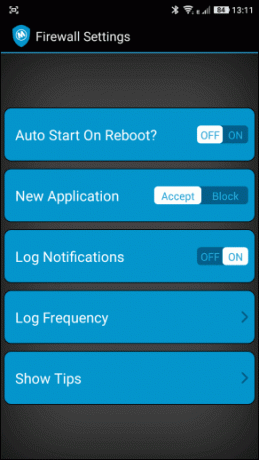
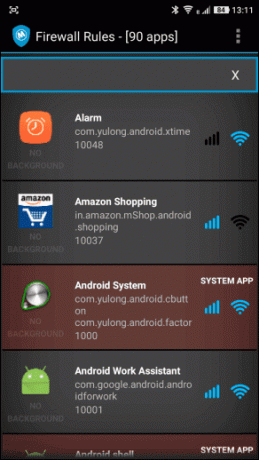
يتم تذكيرك أيضًا عند وصول تطبيق جديد قمت بتثبيته إلى الإنترنت في حالة رغبتك في تكوين القواعد. عند مقارنتها بـ NetGuard ، يبدو Mobiwol منظمًا جدًا ومن السهل التنقل داخل التطبيق. يجعل من السهل منع الوصول إلى الإنترنت مع الوصول إلى الخلفية.
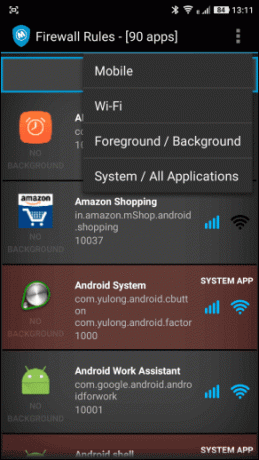
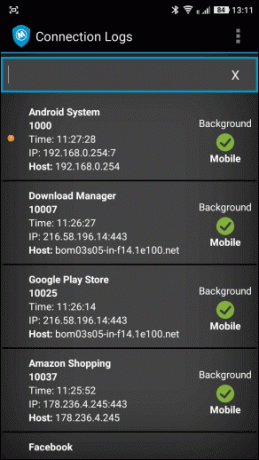
استنتاج
لذلك كان هذان أفضل تطبيقين لجدار الحماية يمكنك تثبيتهما على جهاز Android والتحكم في خصوصيتك. بينما NetGuard هو متوافق فقط مع Lollipop، يعمل Mobiwol على أجهزة Android 4.0 وبالتالي يغطي معظم هواتف Android الموجودة هناك.
آخر تحديث في 03 فبراير 2022
قد تحتوي المقالة أعلاه على روابط تابعة تساعد في دعم Guiding Tech. ومع ذلك ، فإنه لا يؤثر على نزاهة التحرير لدينا. يبقى المحتوى غير متحيز وأصيل.
هل كنت تعلم
يحتفظ متصفحك بتتبع نظام التشغيل ، وعنوان IP ، والمتصفح ، وكذلك المكونات الإضافية للمتصفح والإضافات.